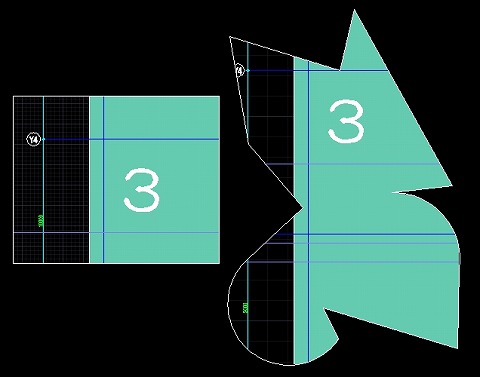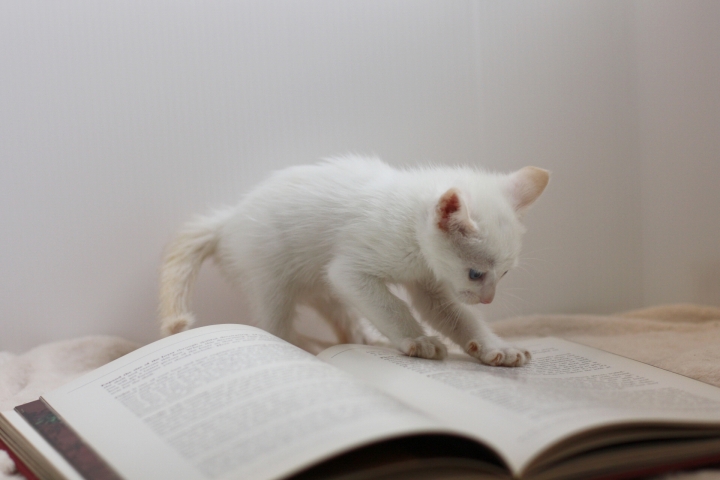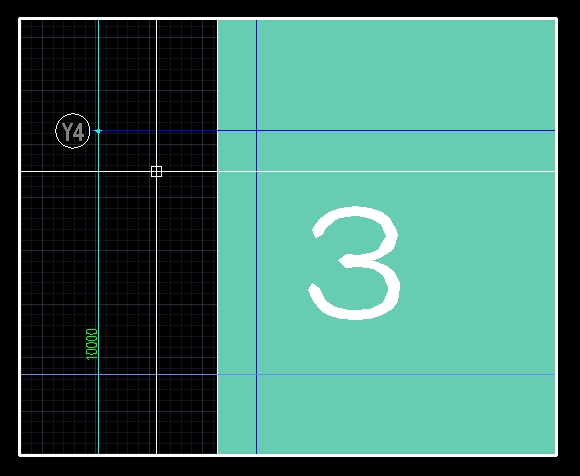オートキャド(AutoCAD)が持っている機能のひとつ、ビューポートとはどんな機能なのか。
前回は簡単にビューポートの概要について説明をして、オートキャド(AutoCAD)の画面上ではどう見えるのかも紹介しました。
ペーパー空間というのは、モデル空間に作図した図面要素や凡例・キープランなどをまとめる場所です。
と、そんな話を今までしてきました。
そういう考え方をすると、モデル空間を抜き出して表示するビューポートという機能は、必要不可欠な機能ということになります。
まあそういう機能があることを前提にして、ペーパー空間の使い方を考えている訳ですけど。
ビューポートがあるからこそ実現出来ることは結構多い、ということに間違いはないと思います。
ビューポートとペーパー空間の概念がなかったら、もう仕事にならないという方も結構いるはずです。
もちろん私も含めて。
今回は、そんなビューポートの概要で紹介したポイントについて、もう少し詳しく説明をしていきます。
■ビューポートの形状
前回紹介したビューポートの概要は以下のような項目がありました。
・ペーパー空間に配置して使う要素
・形状は一般的には四角形
・しかし四角形以外の形状も自由に作成出来る
・ビューポートの中にモデル空間が表示される
・縮尺などの設定は自由
・ビューポート毎に様々な設定が出来る
この中で、ペーパー空間に配置することと、中にモデル空間が表示されるという項目はある程度説明をしてきました。
なので今回は、ビューポートの形状について考えてみることにします。
■四角形以外の形状
まずビューポートの概要として「基本形状は四角形」と「四角形以外の形状も作成出来ますよ」という項目があります。
要するに「どんな形状でも良いんじゃないか」ということになって、特に取り上げるべき項目ではない気もしてきます。
が、ここでお伝えしておきたいのは、色々な形状が出来るけどビューポートは四角形にしておく方が無難、という話。
例えばということで、ちょっと極端な例を挙げてみると、下図のような形状のビューポートも作成することが出来ます。
こうした形状は、少なくとも図面という用途ではあまり使うチャンスがないですけど、機能としては用意されています。
しかし今書いたように、機能が用意されていたとしても、図面を描く際に使わなければあまり意味がありません。
そういう意味で、ビューポートの形状は基本的に四角形と考えておくのが一般的ではないか、ということです。
もちろん上図の形状は極端な形だから出番がないのは当然で、場合によっては下図のようなビューポートを使う場合はあると思います。
作成の手順などの具体的な使い方は、後で詳しく説明をしていくつもりです。
今回はひとまず、ビューポートの形状は色々ある、ということを覚えておいて頂ければと思います。